细化尺寸环、公差类型和公差值
定义零件环后,将显示零件上所有选定特征之间的尺寸。将创建初步的叠加分析表。下一步是查看每个零件的尺寸和公差,并确保它们与零件的实际和所需尺寸标注形式相匹配。
初始尺寸表示用于最大限度减少叠加变化的最佳标注形式。您可以添加特征以包括绘图上现有的其他尺寸。添加特征会将变化添加到叠加结果中。
在叠加详细信息表格中,您可以对任何零件执行操作,而无需考虑顺序。但是,建议按照从上到下的顺序修改零件。指向表中的任意行,以在图形窗口中突出显示该行。
更改特征和尺寸的名称
• 在叠加详情表格中,双击名称并键入新名称。
|
|
 在大多数情况下,只有特征之间的尺寸才会包括在报告中,除非特征的尺寸对叠加结果有影响。 |
更改公差类型
默认公差类型为 ± 对称。
1. 右键单击指示类型的图标。将打开一个列表。
2. 选择类型。
添加几何公差
1. 右键单击指示类型的图标。将打开一个列表。
2. 选择“几何公差”(Geometric Tolerance)。“添加几何公差”(Add Geometric Tolerance) 对话框打开。
|
|
 不能为边、顶点或点选择几何公差。 |
a. 特征控制框控制的特征
b. 基准特征
3. 单击

以交换基准特征和控制特征。
4. 在特征控制框 (FCF) 中,单击几何特性旁边的箭头。将打开一个列表。
5. 选择特性。
6. 在框中指定公差值。
7. 如果需要,可单击实体修饰符,然后从列表中选择修饰符。
8. 单击“确定”(OK)。
|  但是,您可以在叠加详情表格中编辑公差值,以编辑几何公差定义,请使用 “添加几何公差”(Add Geometric Tolerance) 对话框。 |
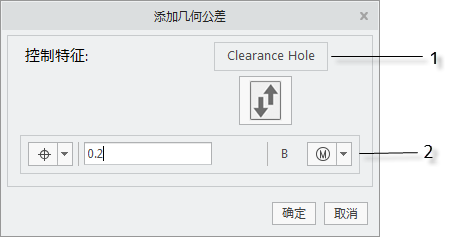
 以交换基准特征和控制特征。
以交换基准特征和控制特征。